Como Bloquear Pornô no Computador
Bloquear Pornografia no Computador
Todos os Tópicos
- Bloqueio de Web Conteúdo
-
- Como Bloquear Sites Pornográficos | Funciona 100%
- Novo Aplicativo de Bloqueio de Pornografia para Pais 2018
- Como Bloquear Pornografia no iPhone
- Como Bloquear um Website no Safari
- Como Bloquear Alguém no WhatsApp
- Como Bloquear Websites no iPad
- Como Bloquear o iPhone dos Seus Filhos
- Melhores Bloqueadores de Website para Estudo
- Como os Pais Bloqueam Websites Específicos de Crianças
- O Melhor Bloqueador de Sites e Aplicativo de Restrição à Internet
- Como Bloquear Permanentemente um Website
- Como Bloquear Sites Inadequados no Celular do Meu Filho
- Como Bloquear Todos os Sites de Pornografia no Seu Celular
- Como Bloquear Todos os Sites de Jogos no Celular do Seu Filho
- Como Bloquear Conteúdo Adulto no YouTube
- Como Bloquear Conteúdo Adulto no Android
- Como bloquear sites por um período de tempo
- Melhores Filtros de Internet e Softwares de Bloqueio de Sites de 2018
- Software de Bloqueio de Pornografia para Pais
- Como Bloquear Pornografia no Celular de Uma Criança
- Como Bloquear Temporariamente Sites que nos Distraem
- Como Bloquear Sites no Computador
- 3 Métodos de Como Bloquear Sites Adultos
- Como Bloquear Websites No Windows 7?
- Como Bloquear Certos Websites no Celular das Crianças
- Como Bloquear Websites Adultos no Celular das Crianças
- Como Bloquear Sites no Mac
- Como Bloquear Sites no Firefox
- Melhor Controle Parental para Bloquear Mídias Sociais e Sites de Distração
- Como Bloquear Pornografia no Android
- Como Bloquear um Site no Internet Explorer
- FamiSafe Filtragem da Web - Bloquear Todos os Sites de Sexo/Pornografia
- Como Bloquear um Número de Celular no iPhone
• Arquivado em: Bloqueio de Web Conteúdo • Soluções comprovadas
Como bloquear a pornografia no seu computador?
Assim como você, milhões dos pais também possuem a mesma dúvida nas suas cabeças preocupadas. Você já deve saber quanto esforço é necessário para oferecer uma educação saudável para os seus filhos nos dias de hoje. Com o acesso facilitado a conteúdos adultos e materiais maliciosos, as crianças podem acessar a pornografia desde cedo. Isso deve ser evitado a qualquer custo pois tal ações podem afetar o bem-estar geral da criança. Para ajudar você a fazer o mesmo, elaboramos este post detalhado. Continue lendo e aprenda como bloquear a pornografia em seu computador de diferentes formas.
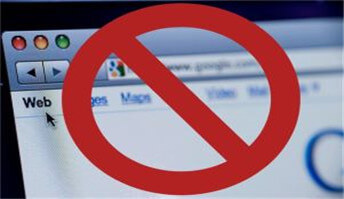
3 Métodos para Bloquear a Pornografia no Computador
Existem diferentes formas para bloquear a pornografia em seu computador. Você pode bloquear websites usando uma extensão no navegador, uma outra ferramenta ou um recurso nativo de controle dos pais em seu sistema. Para a sua conveniência, nós listamos as 3 melhores maneiras de bloquear a pornografia em seu computador.
Método 1: Usando o Controle Nativo de Segurança Familiar
Se você usa um computador Windows, então você pode usar a função de Segurança Familiar para bloquear conteúdos pornográficos em seu computador. Anteriormente, esse recurso era parte das configurações do Internet Explorer e mais tarde com a atualização do Windows 10, essa opção ganhou uma interface dedicada. Para aprender como bloquear a pornografia em seu computador, acompanhe os passos a seguir:
- Primeiro, verifique se os seus filhos já possuem uma conta. Se não, acesse as configurações da seção Conta de Usuários e crie uma nova conta para eles. Não defina essa conta como sendo de administrador.
- Ótimo! Acesse a conta criada e ative a função de Segurança Familiar para ela. Acesse as configurações de Segurança Familiar para gerenciá-la.
- Após visitar as configurações da Segurança Familiar, selecione a conta de usuário do seu filho.
- No painel lateral, acesse a opção “Filtro Web”. Ative essa opção e selecione o nível do filtro de conteúdo de acordo com a faixa etária dos seus filhos. Isso vai filtrar automaticamente o conteúdo adulto para aquela conta.
- Sob a opção de Filtro Web, acesse a função para Permitir ou Bloquear websites. Insira as URLs dos websites a serem bloqueados. Faça o mesmo se quiser bloquear todos os websites, exceto alguns.

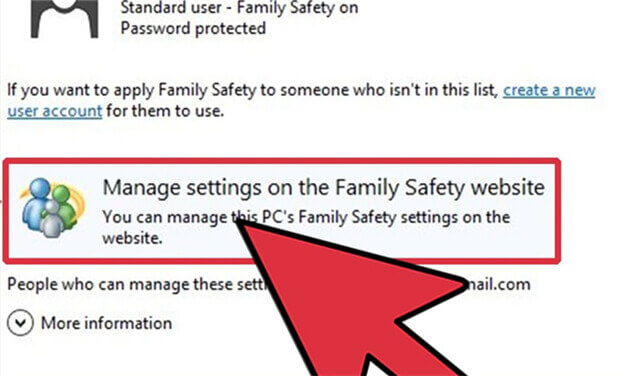
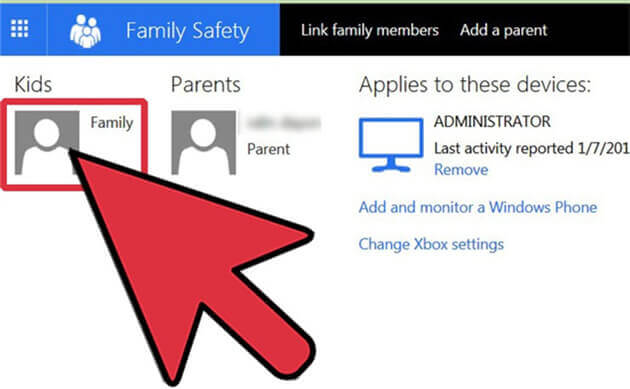
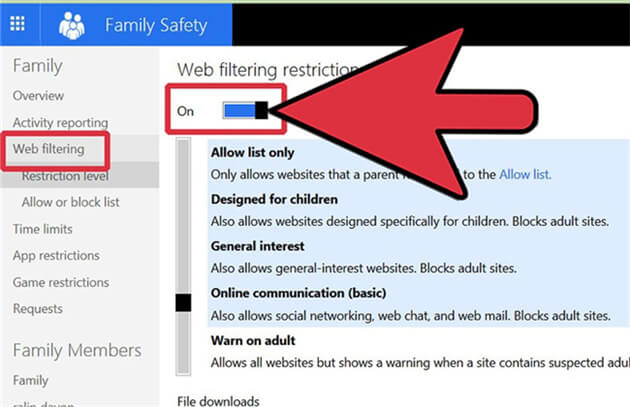
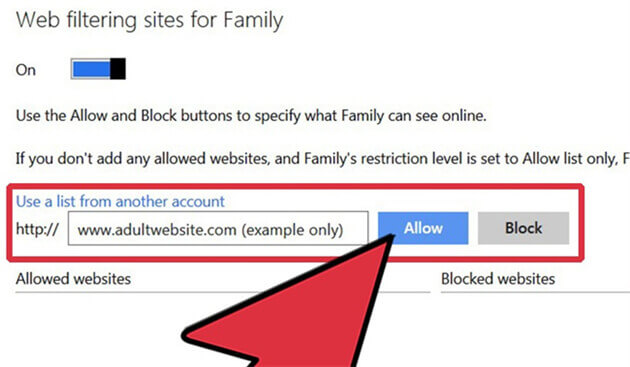
Assim como o Windows, o Mac também possui uma função de Controle dos Pais que podem ser acessados na seção "Preferências do Sistema". Você pode selecionar a conta do seu filho, acessar a aba "Web" e ativar a opção de filtro de website. Além disso, você pode inserir manualmente as URLs dos websites que você deseja bloquear.
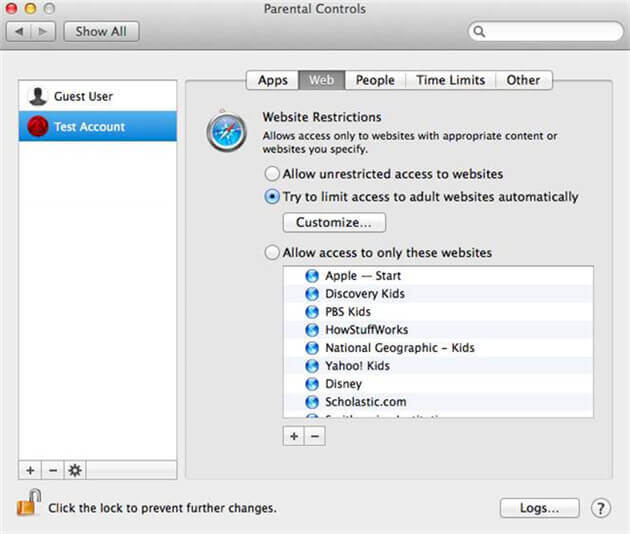
Método 2: Bloquear a pornografia nos navegadores web
Após bloquear o conteúdo adulto das configurações nativas do seu computador, você pode adicionar outra camada de proteção através dos navegadores de internet.
- Para o Chrome – Se você está usando o Google Chrome, você pode visitar as configurações de mudança de proxy sob a seção Rede. Aqui, você pode adicionar manualmente os websites a serem bloqueados. Você também pode usar as inúmeras extensões disponíveis para o Chrome que podem ajudar a bloquear o tipo de conteúdo que quiser.
- Para o Internet Explorer – Para bloquear websites no IE, acesse a seção Configurações > Opções de Internet > Supervisor de Conteúdo. Sob a aba “Websites Aprovados”, você pode inserir manualmente os websites a serem bloqueados.
- Para o Firefox – O Mozilla Firefox possui todos os tipos de extensões que podem ser usadas para bloquear a pornografia em seu computador. Basta ativar a extensão desejada, acessar suas opções e inserir os websites.
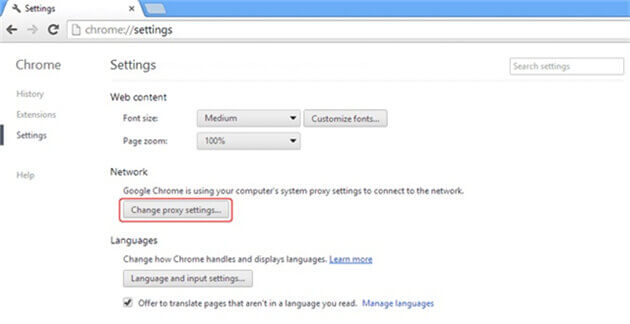
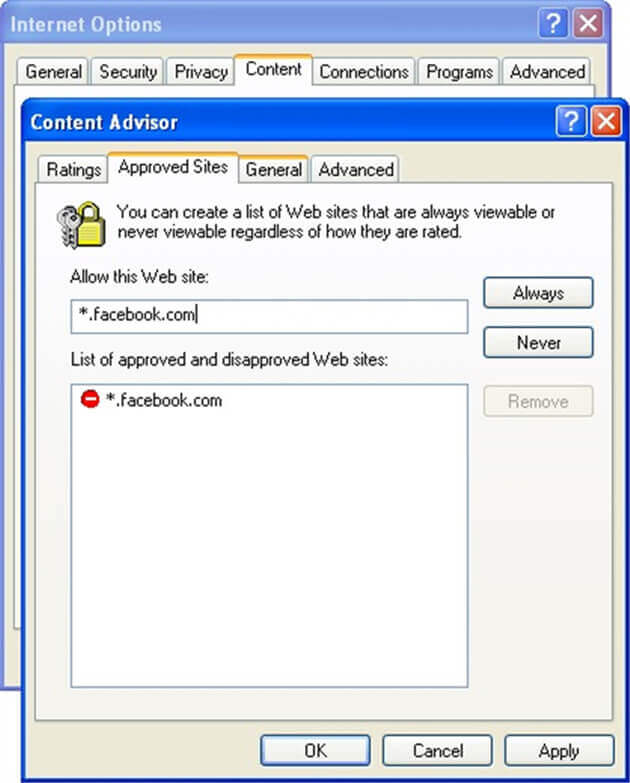
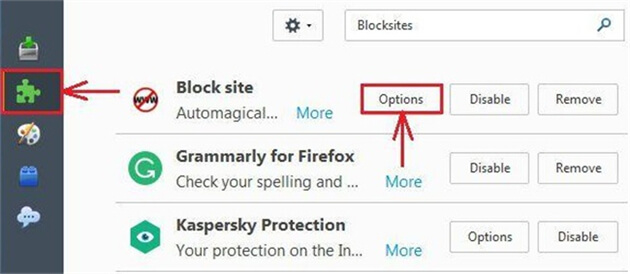
Você também pode seguir os mesmos passos para outros navegadores como o Opera, Edge etc.
Método 3: Editando o arquivo “Host”
Essa é outra solução inteligente e gratuita para bloquear os conteúdos pornográficos em seu computador. A técnica pode ser implementada no Windows ou Mac. O fluxo para fazer as configurações é um pouco diferente. Para aprender como bloquear a pornografia em seu computador, siga esses passos.
- Acesse o drive aonde o Windows está instalado em seu computador. Geralmente, você o encontra no drive com a letra "C".
- Acesse Windows > System32 > Drivers > Etc e localize o arquivo “Hosts”.
- Clique com o botão direito do mouse e abra o arquivo como Notepad.
- Acesse a última linha do arquivo e abaixo dela adicione “127.0.0.1” seguido da URL do website a ser bloqueado. Por exemplo, para bloquear o site "xyz.com", digite 127.0.0.1 www.xyz.com
- Pressione Enter e siga o mesmo procedimento para bloquear outros websites adultos em seu computador.
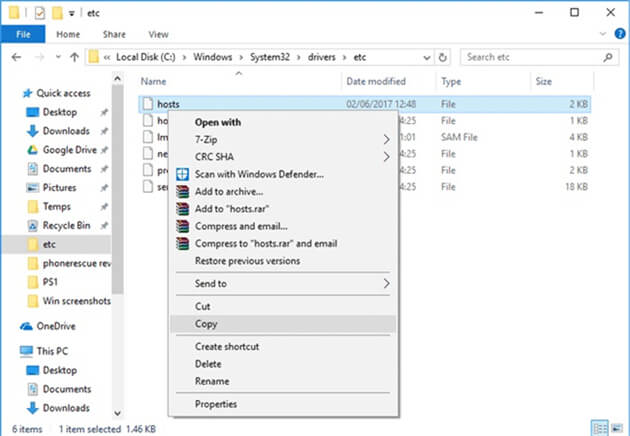
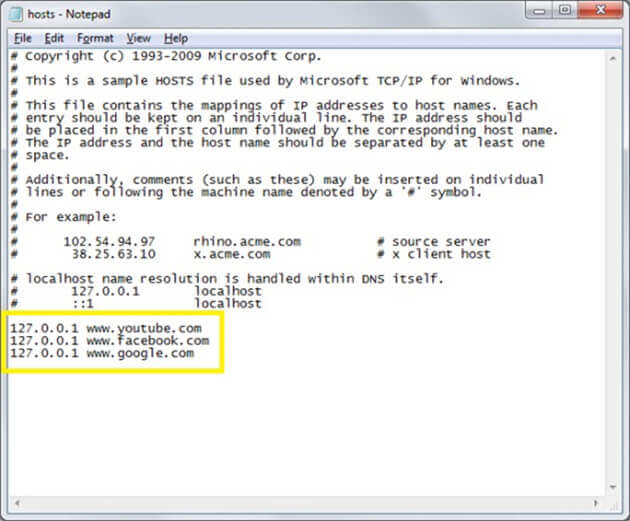
Se você possui um Mac, então você precisa acessar o Terminal e abrir o arquivo Hosts de lá. Após fazer isso, o processo é similar para ambos sistemas operacionais.
Como bloquear a pornografia no dispositivo Android ou iPhone do seu filho?
Após aprender como bloquear a pornografia no computador, você deverá saber como proteger os smartphones dos seus filhos. Usando um app de controle dos pais confiável como o FamiSafe, você pode monitorar os seus dispositivos e até definir restrições. O app é compatível com todos os dispositivos Android e iOS. Ele é muito fácil de usar e oferece um ambiente seguro para os seus filhos.
- Location Tracking & Geo-fencing
- App Blocker & Web Filtering
- Web Filtering
- Screen Time Control
- Smart Parental Control Setting
- Bloqueie websites pornográficos
Os usuários podem bloquear qualquer website acessado pelo dispositivo de interesse a qualquer momento que quiserem. Além de poder adicionar os websites manualmente, você pode usar a sua ferramenta inteligente de filtro de conteúdo para bloquear automaticamente os websites em seu celular.
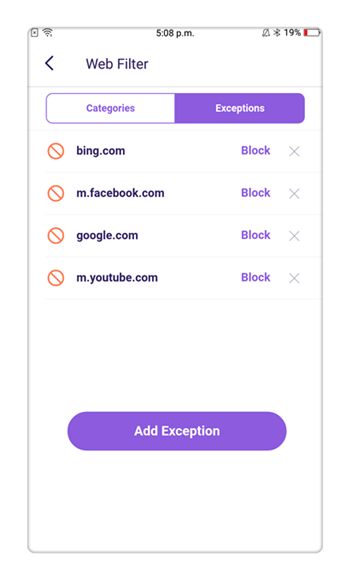
- Bloqueie apps maliciosos
Se você acredita que os seus filhos estão acessando qualquer app indesejado em seus smartphones, então você pode bloquear o app de forma remota através do seu próprio celular.
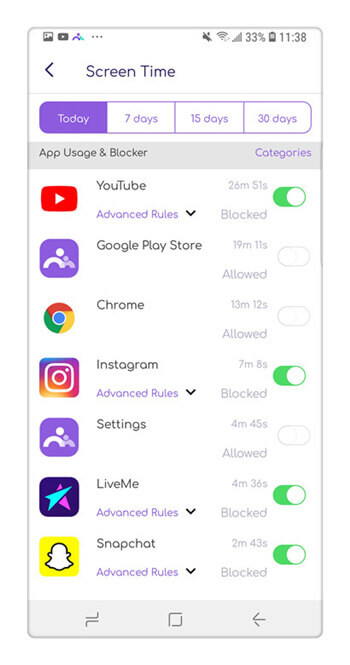
- Defina limites de uso
Você também pode estabelecer limites de tempo de uso para qualquer app do dispositivo. Você será capaz não apenas de bloquear um app, mas também definir limites para o uso de todo o dispositivo.

- Programação inteligente
A ferramenta vem com um sistema inteligente de programação de tempo para o dispositivo estar ativo ou inativo por um determinado período. Dessa forma, você pode bloquear o dispositivo durante a hora de dormir, escola etc. Você pode até restringir o uso do dispositivo em determinados locais.
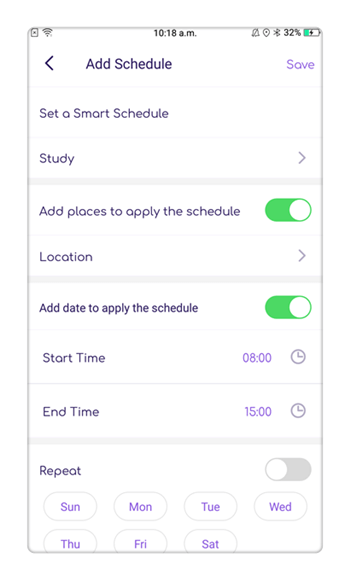
- Rastreamento de localização em tempo real
Localiza os seus filhos com a função de rastreador de localidade. Você também pode ter acesso ao histórico de lugares em que o dispositivo esteve.
![]()
- Configure limites geográficos virtuais (geo-fences)
Receba notificações instantâneas em seu celular todas as vezes que os seus filhos entrarem ou saírem de determinadas áreas restritas definidas com o recurso de geo-fencing.
- Outras funções
Além das funções mencionadas, o FamiSafe também oferece outros recursos. Você pode acessar o seu histórico de navegação e a atividade geral do celular de forma remota. O app possui um período de avaliação gratuito e não necessita que você tenha o acesso "root" do seu dispositivo (desbloqueado).
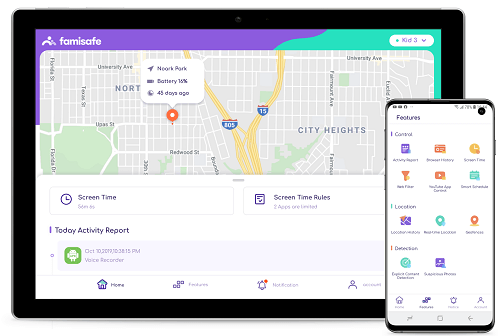
O que os Pais estão falando sobre o Bloqueador de Pornografia do FamiSafe?
Veja o que os pais que estão usando o FamiSafe têm a dizer após usar a ferramenta de bloqueador de pornografia e outras funções do app.
“É um aplicativo muito útil. Eu consigo bloquear ou desbloquear qualquer website a qualquer momento. Eu posso até ver quais os sites que os meus filhos estão visitando, sem precisar usar os seus celulares."
-Katie
“Obrigado, FamiSafe! Eu posso dormir tranquilo sabendo que os meus filhos não acessarão nenhum tipo de website adulto em seus smartphones quando eu não estiver por perto.”
-Dave
“O FamiSafe tornou mais fácil bloquear websites pornográficos e certos apps que eu não desejo que os meus filhos usem. A melhor parte é que eu posso gerenciar o dispositivo dos meus dois filhos com o meu celular.”
-Sarah
Pronto! Após seguir este guia, você pode facilmente bloquear os materiais pornográficos em seu computador. Para bloquear websites adultos em um dispositivo Android ou iPhone, você também pode usar o FamiSafe. Esse app é uma ferramenta de controle dos pais muito útil e confiável, que os pais deveriam usar para fazer o monitoramento de seus filhos. Agora que você já sabe como bloquear conteúdo pornográfico em seu computador, você pode compartilhar este post com outros pais preocupados para ajudá-los também.

The Most Reliable Parental Control App



Rafael Kaminski
staff Editor